文章详情页
MacOS系统批量删除照片的方法
浏览:3日期:2024-03-25 16:35:48
相信很多朋友都知道MacOS系统,这款操作系统拥有全屏幕窗口,一切应用程序都会在全屏模式下运行,更加符合用户的使用习惯,操作起来也更加简单。我们在使用这款操作系统的过程中,会在电脑中保存大量的照片文件。但是有的照片对于我们来说没有什么用处,反而会占用磁盘空间,这时候就可以将不需要的照片批量删除掉。鉴于很多朋友不会对其操作,那么接下来小编就给大家详细介绍一下MacOS系统批量删除照片的具体操作方法,有需要的朋友可以看一看并收藏起来。

1.首先打开苹果电脑,我们在电脑桌面的下方找到照片图标,点击这个图标就可以进入到照片页面。
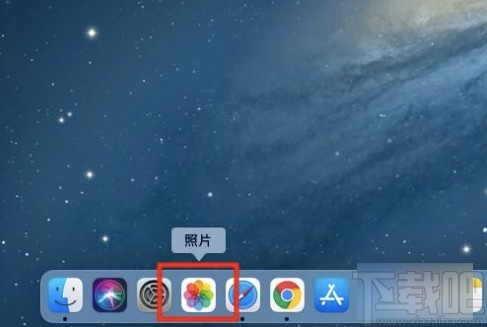
2.接着在照片页面的左侧找到“图库”选项,我们点击这个选项就可以进行下一步操作,如下图所示。
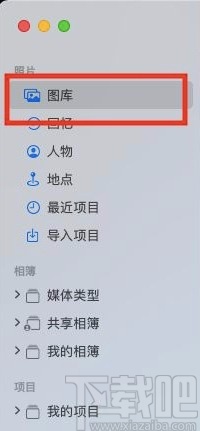
3.然后我们就可以看到电脑中保存的所有照片,我们可以按住“Shift”键,将连续在一起的照片选中;或者按住“Ctrl”键,将不连续在一起的照片逐个选中。
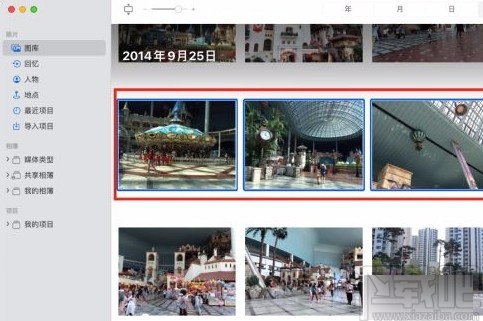
4.选中需要删除的照片后,我们右击鼠标,界面上会出现一个下拉列表,在下拉列表中选择删除照片选项,即可成功批量删除照片了。
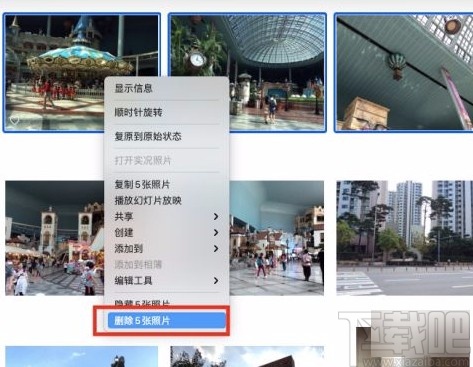
以上就是小编给大家整理的MacOS系统批量删除照片的具体操作方法,方法简单易懂,有需要的朋友可以看一看,希望这篇教程对大家有所帮助。
标签:
Mac OS系统
相关文章:
排行榜

 网公网安备
网公网安备